Το Microsoft Teams, όπως θα περίμενε κανείς, διαθέτει ένα σωρό πραγματικά εξαιρετικές δυνατότητες παραγωγικότητας, όπως απάντηση σε ένα μήνυμα , προσαρμοσμένα φόντο , σηκώστε το χέρι και πολλά άλλα. Ωστόσο, δεν μπορούμε να μην επισημάνουμε τις περιττές επιπλοκές ορισμένων χαρακτηριστικών του.
Είναι αλήθεια ότι η αλλαγή της εικόνας του προφίλ σας στο Teams δεν είναι τόσο περίπλοκη, αλλά υπάρχουν ακόμα μερικά πράγματα που πρέπει να έχετε υπόψη σας για να έχετε μια άψογη εμπειρία.
Περιεχόμενα
Πώς να ορίσετε μια εικόνα προφίλ στο Teams;
Όπως αναφέρθηκε, η μεταφόρτωση μιας εικόνας προφίλ στο Teams δεν είναι μια περίπλοκη εργασία.
Σε Η/Υ
Ξεκινήστε κάνοντας είσοδο στον λογαριασμό σας στο Microsoft Teams και κάνοντας κλικ στην εικόνα του προφίλ σας — η προεπιλογή θα είναι μια εικόνα με το πρώτο γράμμα του ονόματός σας. Στη συνέχεια, πατήστε «Επεξεργασία προφίλ.
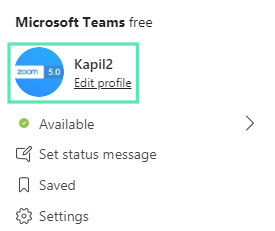
Τέλος, κάντε κλικ στο «Μεταφόρτωση εικόνας» για να ορίσετε μια εικόνα προφίλ.

Στο τηλέφωνο
Αφού συνδεθείτε στην εφαρμογή, ανοίξτε το μενού Πλοήγηση και πατήστε στην εικόνα του προφίλ σας. Όταν εμφανιστεί η επόμενη οθόνη, πατήστε «Επεξεργασία εικόνας» και μετά μεταβείτε στο «Άνοιγμα βιβλιοθήκης φωτογραφιών» για να ορίσετε μια φωτογραφία προφίλ.
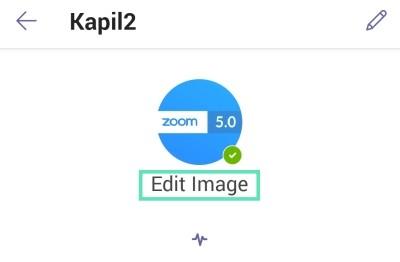

Πώς να αλλάξετε την εικόνα του προφίλ σας;
Το Microsoft Teams δεν διαθέτει διαφορετικό κουμπί για την αλλαγή της εικόνας του προφίλ σας. Θα πρέπει απλώς να ανεβάσετε μια εικόνα όπως αναφέρεται στην παραπάνω ενότητα και θα αντικαταστήσει την τρέχουσα εικόνα προφίλ σας.
Σε Η/Υ
Κάντε κλικ στην τρέχουσα εικόνα προφίλ σας αφού συνδεθείτε στο πρόγραμμα-πελάτη επιφάνειας εργασίας > Κάντε κλικ στο «Επεξεργασία προφίλ» > Πατήστε «Μεταφόρτωση εικόνας» > Αποθήκευση.

Στο τηλέφωνο
Ανοίξτε τη γραμμή πλοήγησης > Πατήστε στην τρέχουσα φωτογραφία προφίλ > Πατήστε «Επεξεργασία εικόνας» > Πατήστε «Άνοιγμα βιβλιοθήκης φωτογραφιών» ή «Λήψη φωτογραφίας».

Πώς να διαγράψετε την εικόνα του προφίλ σας;
Εάν θέλετε περισσότερη ανωνυμία και δεν σας πειράζει να χρησιμοποιήσετε την προεπιλεγμένη εικόνα προφίλ της ομάδας, ακολουθήστε αυτά τα βήματα για να απαλλαγείτε από την εικόνα προφίλ σας.
Συνδεθείτε στο πρόγραμμα-πελάτη υπολογιστών Teams > Κάντε κλικ στην εικόνα του προφίλ σας και μεταβείτε στην επιλογή "Επεξεργασία προφίλ" > Κάντε κλικ στην επιλογή "Κατάργηση εικόνας".
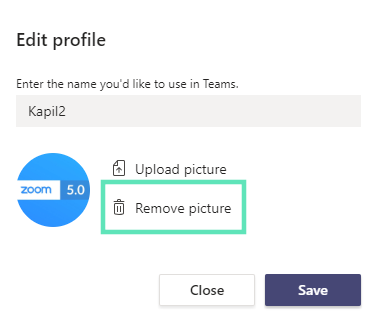
Γιατί δεν μπορείτε να αλλάξετε την εικόνα του προφίλ σας;
Το Microsoft Teams διαθέτει ένα αρκετά καθησυχαστικό σύνολο λειτουργιών, αλλά οι περισσότερες από αυτές προορίζονται για χρήστες premium. Αυτό σημαίνει ότι, εκτός και αν έχετε συνδρομή στο Microsoft 365, δεν θα έχετε πρόσβαση σε πολλές από τις δυνατότητες του Teams — ακόμα και σε βασικές.
Όπως έγινε φανερό από τη Microsoft, η αλλαγή της εικόνας του προφίλ είναι πολυτέλεια — κάτι χωρίς να μπορούν να ζήσουν οι επισκέπτες χρήστες. Έτσι, ακόμα κι αν έχετε πρόσβαση στο Microsoft Teams αλλά είστε συνδεδεμένοι ως Επισκέπτης Χρήστης, δεν θα έχετε την επιλογή να αλλάξετε την εικόνα του προφίλ σας.
Γιατί η εικόνα προφίλ μου δεν εμφανίζεται στο Teams;
Επομένως, εφαρμόσατε μια νέα εικόνα προφίλ στο Teams, αλλά εσείς ή άλλοι δεν μπορείτε να τη δείτε ακόμα. Υπήρξαν αναφορές σε όλη την Microsoft Telecommunity σχετικά με αυτό και από ό,τι φαίνεται, υπάρχουν πολλοί χρήστες που δεν μπορούν να δουν τη νέα τους εικόνα προφίλ.
Το πρόβλημα φαίνεται να συμβαίνει όταν χρησιμοποιείτε το πρόγραμμα-πελάτη για επιτραπέζιους υπολογιστές Teams, καθώς ορισμένοι χρήστες ισχυρίζονται ότι η νέα εικόνα προφίλ τους εμφανίζεται κατά την πρόσβαση στην έκδοση ιστού του Teams. Αυτό θα μπορούσε, επομένως, να είναι ένα πρόβλημα με την ίδια την εφαρμογή για επιτραπέζιους υπολογιστές Teams, η οποία μπορεί να έχει αποθηκεύσει προσωρινά την προηγούμενη εικόνα σας και να συνεχίζει να την εμφανίζει ακόμα και μετά την πραγματοποίηση αλλαγών.
Ένας απλός τρόπος για να το διορθώσετε αυτό θα ήταν να αποσυνδεθείτε από τον λογαριασμό σας στο Microsoft Teams (όχι απλώς να κλείσετε την εφαρμογή), όπως προτείνεται εδώ . Η αποσύνδεση και, στη συνέχεια, η επανασύνδεση στον λογαριασμό σας στο Microsoft Teams επιλύει τα περισσότερα ζητήματα σχετικά με την προσωρινή μνήμη και για πολλούς χρήστες που σχολιάζουν τη σελίδα Telecommunity, αυτή η ενημέρωση κώδικα μπόρεσε να λύσει το πρόβλημα που δεν εμφανιζόταν η εικόνα προφίλ.
Γιατί η εικόνα του προφίλ μου δείχνει τα αρχικά μου στο Teams;
Όταν συνδέεστε στον λογαριασμό σας στο Teams, μερικοί από εσάς μπορεί να παρατηρήσετε τα αρχικά σας στη θέση του σημείου που θα έπρεπε να βρίσκεται η εικόνα του προφίλ σας. Εάν η εικόνα του προφίλ σας δείχνει το αρχικό σας στο Teams, τότε το πιθανότερο είναι ότι δεν έχετε ακόμη ανεβάσετε μια εικόνα που θα οριστεί ως φωτογραφία προφίλ σας στο Microsoft Teams. Μπορείτε να ορίσετε μια νέα εικόνα προφίλ ακολουθώντας τον οδηγό που παρέχουμε παραπάνω.
Αν έχετε ήδη αλλάξει την εικόνα του προφίλ σας στο παρελθόν, αλλά το Teams εξακολουθεί να δείχνει τα αρχικά σας στην επάνω δεξιά γωνία, τότε το πρόβλημα πρέπει να είναι εντελώς διαφορετικό. Σύμφωνα με σχόλια σε αυτήν τη σελίδα Telecommunity , οι αλλαγές στις εικόνες σε έναν λογαριασμό Office 365 ήταν μια δύσκολη υπόθεση και πολλοί χρήστες φαίνεται να έχουν το ίδιο πρόβλημα. Εάν αντιμετωπίζετε αυτό το ζήτημα, τότε η μόνη σας λύση είναι να επικοινωνήσετε με την ομάδα υποστήριξης του Teams για βοήθεια σχετικά με το θέμα.
Πώς να τοποθετήσετε μια εικόνα αντί για βίντεο σε μια συνάντηση;
Για να αντικαταστήσετε τη ροή βίντεο με την εικόνα του προφίλ σας, το μόνο που χρειάζεται να κάνετε είναι να απενεργοποιήσετε το βίντεο από τη συσκευή σας. Το Microsoft Teams δεν διαθέτει μια βολική πλωτή γραμμή εργαλείων, επομένως, θα πρέπει να τοποθετήσετε το ποντίκι σας πάνω από τη ροή βίντεο για να αποκαλύψετε τις επιλογές. Απενεργοποιήστε το βίντεο για να δώσετε στην εικόνα του προφίλ σας την κεντρική σκηνή (υπό την προϋπόθεση ότι έχετε ορίσει ένα όπως αναφέρεται παραπάνω).
Είστε ικανοποιημένοι με τις δυνατότητες που είναι διαθέσιμες στο Microsoft Teams όσον αφορά τις πληροφορίες του προφίλ σας;
Προσαρμόστε την ομάδα σας αλλάζοντας την εικόνα της ομάδας σας σε ένα από τα πολλά avatar του Microsoft Teams ή ανεβάζοντας το δικό σας! Το avatar που θα επιλέξετε θα εμφανιστεί δίπλα στο όνομα της ομάδας σας.
Σημείωση: Πρέπει να είστε κάτοχος ομάδας για να αλλάξετε την εικόνα της ομάδας.
Εάν χρησιμοποιείτε το Microsoft Teams για επιτραπέζιους υπολογιστές ή κινητά, φροντίστε να εγκαταστήσετε τυχόν ενημερώσεις πριν ξεκινήσετε.
Για να αλλάξετε την εικόνα της ομάδας σας:
-
Επιλέξτε Ομάδες στα αριστερά του Ομάδες και μεταβείτε σε μια ομάδα στη λίστα σας.
-
Στα δεξιά του ονόματος της ομάδας, επιλέξτε Περισσότερες επιλογές  > Διαχείριση ομάδας .
> Διαχείριση ομάδας .
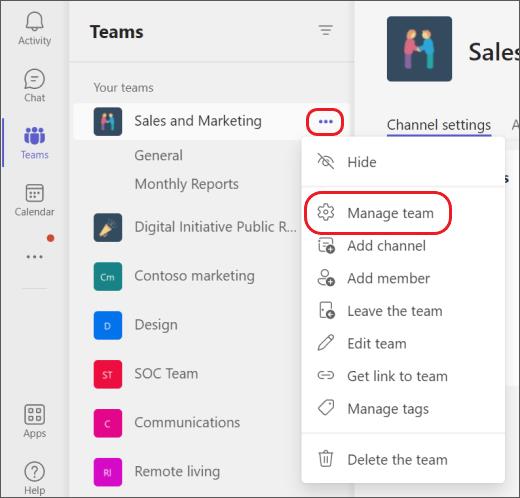
-
Στην καρτέλα Ρυθμίσεις , αναπτύξτε τα στοιχεία ομάδας και επιλέξτε Αλλαγή εικόνας .
-
Επιλέξτε ένα avatar ή επιλέξτε Μεταφόρτωση εικόνας για να επιλέξετε μια νέα εικόνα από τα αρχεία σας ή Διαγραφή για να αφαιρέσετε την επιλεγμένη εικόνα ομάδας.
-
Επιλέξτε Αποθήκευση για να αποθηκεύσετε τη νέα εικόνα της ομάδας σας.


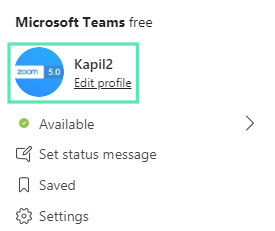

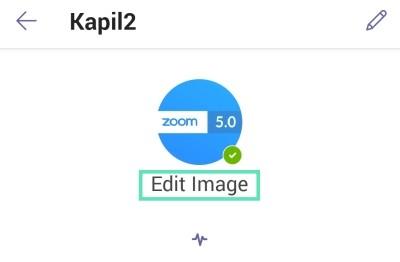

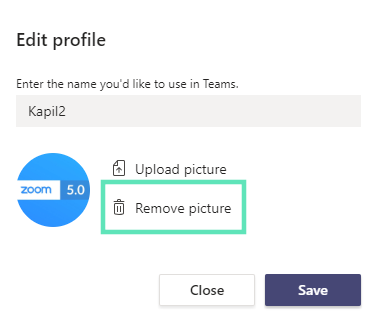
 > Διαχείριση ομάδας .
> Διαχείριση ομάδας .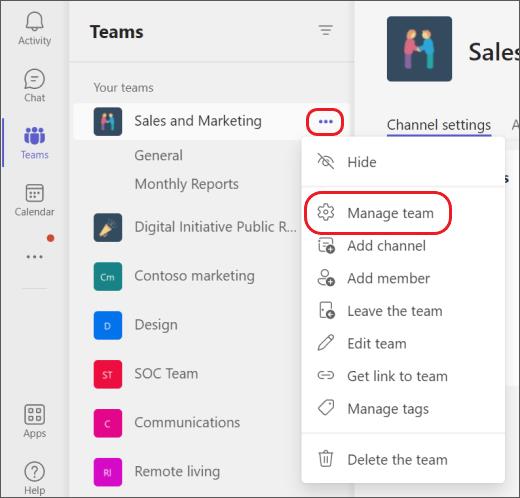




![Κωδικός σφάλματος Microsoft Teams 503 [ΕΠΙΛΥΘΗΚΕ] Κωδικός σφάλματος Microsoft Teams 503 [ΕΠΙΛΥΘΗΚΕ]](https://blog.webtech360.com/resources3/images10/image-182-1008231237201.png)










![Ο σύνδεσμος σας εκτελεί μια παλιά διαμόρφωση [Πλήρης οδηγός] Ο σύνδεσμος σας εκτελεί μια παλιά διαμόρφωση [Πλήρης οδηγός]](https://blog.webtech360.com/resources3/images10/image-339-1008190117267.jpg)












